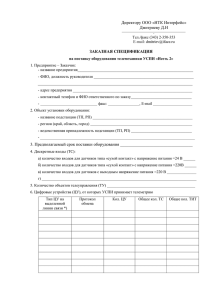ООО "НТК Интерфейс"
advertisement
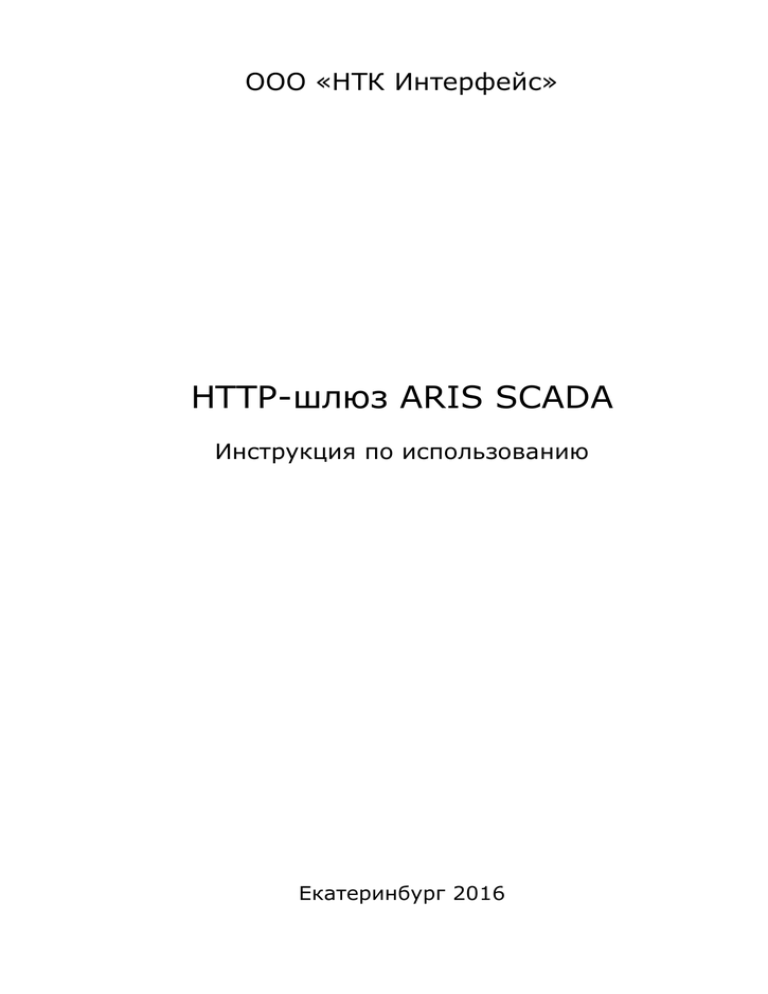
ООО «НТК Интерфейс»
HTTP-шлюз ARIS SCADA
Инструкция по использованию
Екатеринбург 2016
HTTP-шлюз ARIS-SCADA
инструкция по использованию
СОДЕРЖАНИЕ
Введение ....................................................................................................... 3
1 Принцип работы .......................................................................................... 4
1.1 Лицензионные ограничения .................................................................... 4
2 Программа «HTTP-шлюз ARIS SCADA» ........................................................... 5
2.1 Аргументы командной строки запуска ...................................................... 6
2.2 Примеры аргументов при запуске приложения ......................................... 9
2.3 Примеры аргументов при запуске внешней задачи ................................. 10
3 Запросы данных и событий ......................................................................... 11
3.1 Проверка работоспособности шлюза ...................................................... 12
3.2 Текущие данные ................................................................................... 12
3.3 Ретроспектива измерений ..................................................................... 15
3.4 События............................................................................................... 16
3.4.1 Архив событий ................................................................................ 17
3.4.2 Последние события ......................................................................... 19
3.5 База данных телеметрии ....................................................................... 20
3.5.1 Выборка каналов ............................................................................ 20
3.5.2 Выборка КП .................................................................................... 20
3.5.3 Выборка объектов ........................................................................... 21
3.6 Команды воздействия на данные ........................................................... 22
3.6.1 Установка состояния сигнала ........................................................... 23
3.6.2 Переключение состояния сигнала .................................................... 24
3.6.3 Квитирование сигнала..................................................................... 24
3.6.4 Установка значения измерения ........................................................ 24
3.6.5 Телеуправление .............................................................................. 24
3.7 Ретроспектива измерений SQL-сервера .................................................. 25
3.8 Тревоги ............................................................................................... 26
4 Расширяющие функционал сервисы ............................................................ 31
4.1 Веб-Клиент ARIS SCADA (ARIS Web Client) ............................................. 31
ООО «НТК Интерфейс» г. Екатеринбург
2
HTTP-шлюз ARIS-SCADA
инструкция по использованию
Введение
Настоящий документ является руководством по организации удаленного доступа
к данным и управления сервером ARIS SCADA с помощью программы «HTTP-шлюз ARIS
SCADA».
ООО «НТК Интерфейс» г. Екатеринбург
3
HTTP-шлюз ARIS-SCADA
инструкция по использованию
1 Принцип работы
Доступ к данным Сервера ARIS SCADA организуется следующим образом:
На компьютере
с операционной
системой
семейства
Windows NT
устанавливается и настраивается программа «HTTP-шлюз ARIS SCADA» (далее
шлюз). Установить шлюз можно или непосредственно на компьютере с Cервером
ARIS SCADA, или на удаленном, находящемся в одной подсети с сервером.
После запуска шлюз начинает работу в роли веб-сервера.
Удаленный пользователь-клиент с помощью веб-браузера выполняет запрос
шлюзу и получает ответ, содержащий значения запрошенной информации.
В базовом варианте шлюз позволяет напрямую запрашивать значения данных,
архивы измерений, события и т.п. Данный функционал описан в разделе 3.
Расширением функционала могут выступать сервисы Веб-Клиента ARIS SCADA.
Это позволяет пользователям удаленно наблюдать информацию и частично
управлять сервером по сети Интернет, используя только программу-браузер и
любые доступные каналы связи, включая сети GPRS. Установка и базовая
настройка сервисов описана в разделе 4.
1.1 Лицензионные ограничения
Обратите внимание, в лицензии ПО ARIS SCADA должно быть разрешено
использование функции поддержки Веб-Клиента.
В противном случае программа HTTP-шлюз запрещена для использования, кроме
ознакомительного режима. В ознакомительном режиме функционал программы не
ограничен, но в логах сервера и при выводе данных отображаются предупреждения о
необходимости расширения лицензии.
ООО «НТК Интерфейс» г. Екатеринбург
4
HTTP-шлюз ARIS-SCADA
инструкция по использованию
2 Программа «HTTP-шлюз ARIS SCADA»
Программа состоит из следующих компонентов:
ArisHttpGate.exe
– исполняемый файл программы;
cfsshare.dll
– основная связная библиотека сервера ARIS SCADA;
tmconn.dll
– библиотека связи с сервером телемеханики;
libeay32.dll
– сопровождающая библиотека;
ssleay32.dll
– сопровождающая библиотека;
libiconv2.dll
– сопровождающая библиотека;
Программа может работать как внешняя задача Сервера ARIS SCADA
(рекомендуемый вариант) или автономно на любом удаленном компьютере.
Автономная программа запускается из командной строки Windows или с
помощью ярлыка. Программа имеет консольный интерфейс. Снимок экрана
работающей программы приведен на рисунке 1.
После запуска программа в фоновом режиме постоянно прослушивает указанный
в настройках порт. При запросе по данному порту шлюз обрабатывает текст запроса,
организует сеанс связи с Сервером ARIS SCADA, принимает требуемые данные
телеметрии, формирует ответ и отправляет его клиенту, закрывая соединение.
Рисунок 1 – HTTP-шлюз в консольном интерфейсе
Обратите внимание, если на компьютере установлен брандмауэр, вероятно
потребуется добавить программу в исключения и разрешить как прослушивание
заданного порта, так и обращение клиентов по этому порту (дополнительно в
брандмауэре можно задать список разрешенных адресов клиентов и дополнительные
настройки безопасности).
ООО «НТК Интерфейс» г. Екатеринбург
5
HTTP-шлюз ARIS-SCADA
инструкция по использованию
2.1 Аргументы командной строки запуска
/server=…
Имя компьютера, на котором установлен Сервер ARIS SCADA.
Если IP-шлюз расположен на той же машине, что и сервер, то допускается
указание значения «.» (точка). В противном случае требуется указать сетевой путь
или алиас сервера, взятый из программы cfssetup.exe.
При запуске как внешняя задача параметр указывать не требуется.
/pipe=…
Имя сервера динамических данных (по умолчанию TMS).
При запуске как внешняя задача параметр указывать не требуется.
/rbs=…
Имя сервера статических данных (по умолчанию отсутствует).
Параметр требуется указать только при необходимости выполнения запросов к
базе данных SQL, сформированной посредством программы-ретранслятора телеметрии
TagsToSql.
Для корректного запроса данных в настройках сервера статических данных
должна быть указана строка соединения для SQL-сервера архива ТМ (data logger).
Подробности о настройке указаны в документе «Программный комплекс ARIS SCADA –
руководство пользователя, часть 1, ПО Сервер»
Дополнительно следует убедиться, что у пользователя, от имени которого
запускается программа HTTP-шлюз, заданы корректные права доступа на SQL-сервере.
При запуске HTTP-шлюза будет выведено диагностическое сообщение, получить
ли установить связь с SQL-сервером. В случае неудачи будет указан код ошибки.
/httpport=…
HTTP-порт для работы шлюза.
Чтобы шлюз мог корректно выступать веб-сервером, порт на данной машине не
должен быть занят другим приложением.
/webclient=…
Абсолютный путь к директории с файлами Веб-Клиента. Указывать параметр
следует только при необходимости использования функционала Веб-Клиента ARIS
SCADA (см. раздел 4.1).
При запуске как внешняя задача текст пути не должен содержать символов
пробела, кавычек и обратной косой черты (\).
Пример корректного задания:
/webclient=C:/InterfaceSSH/ArisWebClient
/httpsport=…
HTTPS-порт для работы шлюза.
При работе по данному порту будет обеспечиваться работа по защищенному
протоколу SSL.
ООО «НТК Интерфейс» г. Екатеринбург
6
HTTP-шлюз ARIS-SCADA
инструкция по использованию
Обратите внимание, чтобы работа в протоколе SSL функционировала корректно,
обязательно требуется задать путь к файлу сертификата (см. аргумент /sslcert ниже).
Если одновременно указан и HTTP-порт, то будут доступны обращения к обоим
портам, но при обращении к HTTP-порту, будет выполнено автоматическое
перенаправление на более безопасный HTTPS-порт.
По умолчанию аргумент не задан. При необходимости использования
рекомендуется установка значения 443 – порта по умолчанию для HTTPS.
Использование SSL рекомендуется в случае применения авторизации
пользователей. Сообщения между браузером и шлюзом будут зашифрованы, что не
позволит злоумышленникам украсть логин и пароль пользователей.
/sslcert=
Абсолютный путь к файлу, содержащему SSL-сертификат. Указывать параметр
следует только при задании порта HTTPS.
Указанный файл должен содержать как сертификат, так и приватный ключ.
Например, содержимое файла может выглядеть так:
-----BEGIN CERTIFICATE----xxxxxxxxxxxxxxxxxxxxxxxxxxxxxxxxxxxxxxxxxxxxxxxxxxxxxxxxxxxxxxxx
xxxxxxxxxxxxxxxxxxxxxxxxxxxxxxxxxxxxxxxxxxxxxxxxxxxxxxxxxxxxxxxx
xxxxxxxxxxxxxxxxxxxxxxxxxxxx
-----END CERTIFICATE---------BEGIN RSA PRIVATE KEY----xxxxxxxxxxxxxxxxxxxxxxxxxxxxxxxxxxxxxxxxxxxxxxxxxxxxxxxxxxxxxxxx
xxxxxxxxxxxxxxxxxxxxxxxxxxxxxxxxxxxxxxxxxxxxxxxxxxxxxxxxxxxxxxxx
xxxxxxxxxxxxxxxxxxxxxxxxxxxxxxxxxxxxxxxxxxxxxxxxxxxxxxxxxxxxxxxx
xxxxxxxxxxxxxxxxxxxxxxxxxxxxxxxxxxxxxxxxxxxx
-----END RSA PRIVATE KEY-----
Допускается использование как полученных от специализированных компаний
подписанных сертификатов (обычно платно), так и самоподписанных. Но во втором
случае при обращении пользователя к HTTP-шлюзу в браузере будет появляться
предупреждение о недоверенном соединении. В этом случае можно добавить адрес
шлюза в исключения, это никаким образом не ограничит функционал.
Инструкции по получению файла-сертификата SSL следует найти в сети Internet.
При запуске как внешняя задача текст пути не должен содержать символов
пробела, кавычек и обратной косой черты (\).
/commandkey=…
Ключ-пароль для выполнения команд, воздействующих на данные сервера (см.
раздел 3.6).
Пароль должен представлять собой четырехзначное число от 1000 до 9999.
Если пароль не указан или указан некорректно, то выполнение команд будет
запрещено.
ООО «НТК Интерфейс» г. Екатеринбург
7
HTTP-шлюз ARIS-SCADA
инструкция по использованию
/auth=1
Включение обязательной авторизации пользователей – при входе в систему
потребуется указать логин и пароль.
Сопоставление данных выполняется непосредственно на сервере ARIS SCADA,
поэтому ввод данных аналогичен полноценному клиенту ARIS SCADA. При дальнейшей
работе будут учитываться права доступа пользователей.
При системе безопасности Windows NT требуется указать доменные логин и
пароль пользователя.
Обратите внимание, что для пользователя будут использованы права доступа,
заданные непосредственно во вкладке «Безопасность» для сервера динамических
данных (TMS) – см. рисунок 2. Права, заданные для пользователей сервера
статических данных (RBS) не используются.
Рисунок 2 – Настройка прав доступа для сервера динамических данных TMS
/tu=1
Разрешение выполнения команд телеуправления.
ООО «НТК Интерфейс» г. Екатеринбург
8
HTTP-шлюз ARIS-SCADA
инструкция по использованию
Для корректного выполнения команд (в том числе ТУ) требуется задать ключпароль (/commandkey).
Обратите внимание, в случае разрешения ТУ, в целях обеспечения безопасности
оборудования и здоровья обслуживающего персонала, настоятельно рекомендуется
использовать авторизацию пользователей (/auth=1), а также протокол SSL для
шифрования данных (/httpsport и /sslcert).
/demo=1
Режим ознакомления с программой.
Используется в случае, когда требуется ознакомиться с программой и Вебклиентом ARIS SCADA до приобретения лицензионного разрешения.
Все параметры являются опциональными. Значения по умолчанию и диапазон
допустимых значений приведены в таблице 1.
Таблица 1 – Аргументы командной строки шлюза
Свойство
/server=
/pipe=
/rbs=
/httpport=
/httpsport=
/sslcert=
/commandkey=
/auth=
/tu=
/webclient=
/demo=
По умолчанию
Диапазон допустимых
значений
.
TMS
80
0
1 – 65535
1 – 65535
0
0
0
1000 – 9999
0–1
0–1
0
0–1
2.2 Примеры аргументов при запуске приложения
ArisHttpGate.exe
Так как аргументы не были заданы, все свойства будут приняты по умолчанию.
ArisHttpGate.exe /webclient=C:/ArisWebClient
Все свойства приняты по умолчанию, дополнительно задан функционал ВебКлиента сервера.
ArisHttpGate.exe /server=\\REMOTE /pipe=TMS /httpport=81
Соединение с сервером на машине \\REMOTE, сервер TMS, программа занимает
порт 81.
ООО «НТК Интерфейс» г. Екатеринбург
9
HTTP-шлюз ARIS-SCADA
инструкция по использованию
2.3 Примеры аргументов при запуске внешней задачи
/httpport =81
Программа будет запущена на заданном сервере как внешняя задача,
порт 81. Остальные параметры по умолчанию.
займет
/httpsport=443 /sslcert=C:/key.pem /webclient=C:/ArisWebClient /commandkey=2468
/demo=1
Программа будет запущена в режиме ознакомления, на заданном сервере,
займет порты 80 и 443, для HTTPS-соединений задан файл с сертификатом.
Дополнительно задан функционал Веб-Клиента сервера, выполнение команд с
паролем 2468 и ознакомительный режим работы. Остальные параметры – по
умолчанию.
ООО «НТК Интерфейс» г. Екатеринбург
10
HTTP-шлюз ARIS-SCADA
инструкция по использованию
3 Запросы данных и событий
Выполнение запросов данных и событий является основным функционалом
HTTP-шлюза ARIS SCADA.
Далее в разделе подробно описывается синтаксис и общая работа с данным
функционалом. Изучение полезно в случае, если шлюз будет использоваться как
самостоятельное приложение для запроса данных. Например, допускается запрос
данных напрямую через адресную строку веб-браузера или разработку собственных
приложений для работы с данными сервера.
Если шлюз планируется к использованию только в качестве составляющей ВебКлиента и/или Веб-Администрирования ARIS SCADA, все запросы данных и событий
будут выполняться средствами данных сервисов. Таким образом, изучение структуры
запросов не требуется, рекомендуется перейти к изучению раздела 4.
Для выполнения запроса следует обратиться по адресу шлюза, указав в качестве
GET или POST атрибута параметр «query» с текстом запроса.
Например, если HTTP-шлюз расположен по адресу 10.0.1.18 и занимает порт 80,
то следует обратиться к данным следующим образом:
http://10.0.1.18:80/?query=<текст запроса>
Обратите внимание, в случае задания HTTPS-порта и файла с SSL-сертификатом,
требуется обращение напрямую по протоколу HTTPS, например:
https://10.0.1.18:443/?query=<текст запроса>
Сам текст запроса, а также ответ шлюза подчиняются формату JSON.
В общем виде запрос выглядит следующим образом:
{"id": "<идентификатор>", "query": "<тип запроса>"}
где идентификатор – опциональный идентификатор клиента, выполняющего
запрос. При ответе шлюз вернет этот же идентификатор.
Тогда окончательный вид запроса к шлюзу может выглядеть так:
http://10.0.1.18:80/?query={"id":"test-client","query":"test"}
В зависимости от типа текст запроса может содержать дополнительные свойства.
Описание типов запросов приведено далее в документе.
Подробнее о формате JSON можно прочитать на специализированных сайтах в
сети Интернет, например, http://www.json.org/json-ru.html.
Выбор формата обоснован его эффективностью и распространенностью:
большинство современных языков имеют встроенные или сторонние средства для
ООО «НТК Интерфейс» г. Екатеринбург
11
HTTP-шлюз ARIS-SCADA
инструкция по использованию
сериализации и десериализации данных, что облегчает возможную
приложений для работы с данными шлюза.
разработку
3.1 Проверка работоспособности шлюза
Запрос для проверки работоспособности шлюза:
{"query": "test"}
Здесь и далее в документе для удобства понимания в примерах не указывается
идентификатор клиента. В случае указания запрос мог выглядеть так:
{"id": "test-client", "query": "test"}
Ответ шлюза, если всё в порядке, будет состоять из ключа успешности "ok", а
также даты и времени сервера в ключе "serverTime". Ответ может выглядеть так:
{"ok":"1","serverTime":"04.02.2013 13:33:30"}
В случае возникновения ошибки ответ будет состоять из ключа ошибки и
краткого сообщения о типе возникшей проблемы:
{"error":"..."}
В случае полного отсутствия ответа вероятнее всего соединение не было
установлено. Следует проверить настройки (как на шлюзе, так и на клиенте):
Должны быть указаны корректные адреса и совпадающие порты;
Сеанс общения может быть заблокирован брандмауэром с любой из сторон.
Следует отследить наличие всплывающих сообщений брандмауэра или проверить
системные логи. Для исправления данной проблемы следует добавить программы
и/или заданный адрес и порт в исключения.
3.2 Текущие данные
Запрос имеет следующую структуру:
{
"query": "instant",
"ts": ["ID1","ID2","…","IDn"],
"ti": ["ID1","ID2","…","IDn"],
"tii": ["ID1","ID2","…","IDn"]
}
где:
"ts" – ключ для указания списка запрашиваемых сигналов;
"ti" – ключ для указания списка запрашиваемых измерений;
"tii" – ключ для указания списка запрашиваемых интегральных измерений;
IDn – адрес параметра, в формате Канал:КП:Объект, например, 13:127:1.
Каждый адрес в запросе должен быть заключен в кавычки.
ООО «НТК Интерфейс» г. Екатеринбург
12
HTTP-шлюз ARIS-SCADA
инструкция по использованию
В последнем примере, а также некоторых последующих, тексты запросов и
ответов для удобства просмотра форматируются символами переноса строки. При
реальном использовании шлюза так оформлять запрос не нужно.
С помощью одной команды допускается запрашивать однотипные данные
(например, сигналы) или все типы сразу. При этом адресация данных независима для
каждого типа.
Например, для запроса ряда измерений с блоком адресов 0:1:1 – 0:1:6
используется следующий запрос:
{
"query": "instant",
"ti": ["0:1:1", "0:1:2", "0:1:3", "0:1:4", "0:1:5", "0:1:6"]
}
Для запроса двух сигналов, четырех измерений и одного интегрального
измерения может быть использована следующая команда:
{
"query": "instant",
"ts": ["0:100:1", "0:100:5"],
"ti": ["0:2:6", "0:2:7", "0:2:8", "0:2:9"],
"tii": ["0:1:1"]
}
Обратите внимание, одной разрешается запросить не более 5000 параметров
каждого типа. В противном случае ответ шлюза будет состоять из сообщения об
ошибке.
Тело ответа шлюза формируется из списка значений запрошенных параметров с
флагами.
Для каждого типа данных формируется отдельный список. Порядок следования
переменных внутри списка совпадает с порядком в запросе:
[
{"v":"Знач1","f":"Фл1"},
{"v":"Знач2","f":"Фл2"},
...,
{"v":"ЗначN","f":"ФлN"}
]
Для интегральных измерений дополнительно указывается нагрузка с помощью
ключа "l", как показано ниже:
[
{"v":"Знач1","l":"Нагр1","f":"Фл1"},
{"v":"Знач2","l":"Нагр2","f":"Фл2"},
...,
{"v":"ЗначN","l":"НагрN","f":"ФлN"}
]
Обратите внимание, в ответе шлюза все значения заключены в кавычки
(являются строками, а не числами), а разделителем целой и дробной частей является
символ точки.
ООО «НТК Интерфейс» г. Екатеринбург
13
HTTP-шлюз ARIS-SCADA
инструкция по использованию
Флаги задаются строкой из набора символов. Типы символов и их расшифровки
представлены в таблице 2.
Таблица 2 – флаги параметров
Флаг
E
R
M
Z
N
U
B
F
I
1
2
3
4
Расшифровка
Недостоверность аппаратная
Заблокировано оператором
Установлено вручную
Замена/резерв
Отличие от нормы (для сигналов)
Неквитированность (для сигналов)
Обрыв – 00 (для сигналов)
Неисправность – 11 (для сигналов)
Промежуточное состояние (для сигналов)
Признак 1
Признак 2
Признак 3
Признак 4
В случае отсутствии флагов у параметра, ключ "f" для данного параметра в
ответе не упоминается.
Если указанный параметр не описан на сервере, то для него шлюз возвращает
значение «???» без флагов.
Примеры запросов текущих данных и возможных ответов шлюза:
Запрос шести измерений, последнее из которых не описано на сервере:
{"query": "instant", "ti": ["0:1:1", "0:1:2", "0:1:3", "0:1:4", "0:1:5", "0:1:6"]}
{"ti":[{"v":"123.34"}],[{"v":"10002"}],[{"v":"1234.56789","f":"E"}],[{"v":"1385.1"}],
[{"v":"31415.926"}],[{"v":"???"}]}
Запрос двух
измерения:
сигналов,
четырех
измерений
и
одного
интегрального
{
"query": "instant",
"ts": ["0:100:1", "0:100:5"],
"ti": ["0:2:6", "0:2:7", "0:2:8", "0:2:9"],
"tii": ["0:1:1"]
}
{
"ts":[{"v":"0"},{"v":"1","f":"N"}],
"ti":[{"v":"100500","f":"R"},{"v":"271828.4590"},{"v":"12.34"},{"v":"56.78"}],
"tii":[{"v":"144187.00","l":"600.00"}]
}
ООО «НТК Интерфейс» г. Екатеринбург
14
HTTP-шлюз ARIS-SCADA
инструкция по использованию
3.3 Ретроспектива измерений
При запросе ретроспективы указываются следующие параметры: время начала
выборки, время конца, шаг выборки и список измерений. Число одновременно
запрашиваемых измерений не должно превышать 5.
Запрос имеет следующую структуру:
{
"query": "retro",
"start": "<ВремяНачала>",
"end": "<ВремяКонца>",
"step": <ШагВыборки>,
"ti":["ID1","ID2","...","ID5"]
}
Формат метки времени для начала и конца выборки:
дд.мм.гггг чч:мм
Присутствует возможность задавать относительное значение единицы времени, с
помощью символа T, который равнозначен значению текущего момента. Пример
корректных меток времени приведен в таблице 3.
Таблица 3 – примеры корректных меток времени ретроспективы
Метка
22.04.2012 9:08
T.T.T T:T
T.T.T 0:0
T-1.T.T 0:0
T.T.T T:0
1.T.T 0:0
T.T.T T-1:T
T-7.T.T T:T
Описание
Прямое указание времени
Текущий момент времени
Начало текущих суток
Начало предыдущих суток
Начало текущего часа
Начало текущего месяца
Минус один час относительно текущего момента
Минус неделя относительно текущего момента
Шаг выборки измеряется в секундах и задается одним числом. Например, для
задания шага в 30 минут следует указать значение 1800 (30 60).
Максимальное допустимое значение шага – 2678400 (31 сутки).
Задание списка измерений не отличается от списка при запросе текущих данных
(см. раздел 3.2).
Обратите внимание, в ретроспективе выборки одного измерения должно быть не
более 5000 значений, а число измерений в одном запросе не должно превышать 5. В
противном случае ответ шлюза будет состоять из сообщения об ошибке.
Ответ шлюза аналогичен ответу при запросе текущих данных: в ключе "ti" идет
перечисление списка значений с флагами по порядку от начального времени до
ООО «НТК Интерфейс» г. Екатеринбург
15
HTTP-шлюз ARIS-SCADA
инструкция по использованию
конечного с заданным шагом, значение времени элементов выборки при этом не
передается.
Примеры запросов ретроспективы измерений и возможных ответов шлюза:
Запрос ретроспективы измерения с адресом 0:1:1 с начала суток до текущего
момента c шагом выборки 15 минут:
{
"query": "retro",
"start": "T.T.T 0:0",
"end": "T.T.T T:T",
"step": 900,
"ti":["0:1:1"]
}
{"ti":[
[{"v":"123.34"}],[{"v":"1234.56789","f":"E"}],...,[{"v":"31415.926"}]
]}
Запрос ретроспективы измерений в блоке адресов 0:5:1 – 0:5:3, архив в
конкретный промежуток времени с шагом выборки в 5 минут:
{
"query": "retro",
"start": "13.07.2010 00:00",
"end": "13.07.2010 10:10",
"step": 300,
"ti":["0:5:1","0:5:2","0:5:3"]}
{"ti":[
[{"v":"223.340"},{"v":223.340","f":"E"},{"v":"221.110"}],
[{"v":"212.7"},{"v":212.7","f":"E"},{"v":"212.8"}],
[{"v":"220.1"},{"v":220.1","f":"E"},{"v":"219.8"}]
]}
3.4 События
Шлюз обеспечивает поддержку двух видов запроса событий:
архив событий с указанием времени начала и конца выборки;
последние события с указанием количества событий.
При любом из запросов ответ будет содержать список событий внутри ключа
"events". Каждое из событий характеризуется следующими данными:
уровень важности события:
0 – оперативного состояния;
1 – предупредительные 2;
2 – предупредительные 1;
3 – аварийные;
ООО «НТК Интерфейс» г. Екатеринбург
16
HTTP-шлюз ARIS-SCADA
инструкция по использованию
время;
адрес связанного параметра;
имя связанного параметра;
тип;
новое состояние.
Описание каждого события подчиняется следующему формату:
{
"imp":<Важность>,
"dat":"<Время>"
"adr":"<АдресПараметра>",
"n":"<ИмяПараметра>",
"t":"<Тип>",
"st":"<Состояние>"
}
Например:
{
"imp":1,
"dat":"19.04.2012 09:47:48.849",
"adr":"#TC22:13:1",
"n":"Демо АТ-1 6 кВ В-6",
"t":"Выключатель",
"st":"Включен РУЧН."
}
Обратите внимание, запрос событий доступен для сервера ARIS SCADA с датой
компоновки не ранее февраля 2012 года. Если шлюз подключен к серверу более
старой версии, то ответ будет состоять из сообщения об отсутствии поддержки
событий.
3.4.1 Архив событий
При запросе архива событий указываются следующие параметры:
время начала выборки;
время конца выборки;
фильтр событий по важности событий (опционально);
фильтр событий по типу событий (опционально);
фильтр по адресу сигнала (опционально). Например, для
ретроспективы переключения аппарата.
Текст запроса имеет следующую структуру:
{
"query": "events-archive",
"start": "<ВремяНачала>",
"end": "<ВремяКонца>",
"imp": <МаскаВажностиСобытий>,
"type": <МаскаТипаСобытий>
"addr": "<АдресСигнала>"
}
ООО «НТК Интерфейс» г. Екатеринбург
17
просмотра
HTTP-шлюз ARIS-SCADA
инструкция по использованию
Метки времени начала и конца выборки полностью аналогичны меткам запроса
архива измерений (см. радел 3.3).
Маски важности и типа – битовые маски для задания фильтра событий.
Описание флагов масок приведено в таблицах 4 и 5.
Таблица 4 – флаги маски важности событий
Флаг
Описание
1
2
4
8
Уровень
Уровень
Уровень
Уровень
0
1
2
3
(оперативного состояния)
(предупредительные 2)
(предупредительные 1)
(аварийные)
0
Все уровни важности
Таблица 5 – флаги маски типов событий
Флаг
Описание
1
2
4
8
16
32
0
Изменение сигналов
Выходы измерений за уставки
Команды управления
Квитирование оператором
Ручная установка сигналов
Ручная установка измерений
Все типы
Для задания фильтра следует выбрать требуемые флаги и сложить их, результат
сложения и будет маской.
Например,
маска типов ручной установки сигналов и измерений – 48 (16 + 32);
маска важности всех событий кроме оперативного состояния – 14 (2 + 4 + 8).
В случае, когда использование фильтра не требуется, в качестве маски можно
задать значение 0 или просто не указывать ключ фильтра в запросе.
Пример запроса архива изменения сигналов (маска 1) с уровнем важности
«предупредительные 2» и «аварийные» (маска 4 + 8) за фиксированный промежуток
времени:
{
"query": "events-archive",
"start": "02.04.2012 17:00",
"end": "02.04.2012 18:00",
"imp": 12,
"type": 1
}
Возможный ответ шлюза:
{"events":[
{"imp":3,"dat":"02.04.2012 17:06:21.888","adr":"#TC20:1:1","n":" Демо ВЛ 220 кВ Бор ВООО «НТК Интерфейс» г. Екатеринбург
18
HTTP-шлюз ARIS-SCADA
инструкция по использованию
220","t":"Выключатель","st":"Отключен РУЧН."},
{"imp":3,"dat":"02.04.2012 17:16:23.211","adr":"#TC20:1:1","n":" Демо ВЛ 220 кВ Бор В220","t":"Выключатель","st":"Включен РУЧН."} ,
{"imp":3,"dat":"02.04.2012 17:26:22.137","adr":"#TC20:1:1","n":" Демо ВЛ 220 кВ Бор В220","t":"Выключатель","st":"Отключен РУЧН."}
]}
Пример запроса архива всех событий за последние сутки:
{
"query": "events-archive",
"start": "T-1.T.T T:T",
"end": "T.T.T T:T "
}
Возможный ответ шлюза:
{"events":[
{"imp":3,"dat":"19.04.2012 10:22:51.316","adr":"#TC20:1:1","n":"Демо ВЛ 220 кВ Бор В220","t":" Выключатель","st":"Отключен"},
{"imp":3,"dat":"19.04.2012 10:23:08.635","adr":"#TC20:1:1","n":"Демо ВЛ 220 кВ Бор В220","t":" Выключатель","st":"Включен"},
{"imp":2,"dat":"19.04.2012 10:41:14.835","adr":"#TC20:1:5","n":"Демо ВЛ 220 кВ Бор ЗН ШР220","t":"Разъединитель","st":" Включен "},
{"imp":3,"dat":"19.04.2012 10:41:29.171","adr":"#TC20:1:1","n":"Демо ВЛ 220 кВ Бор В220","t":" Выключатель","st":"Отключен"},
{"imp":2,"dat":"19.04.2012 10:41:31.131","adr":"#TC20:1:5","n":"Демо ВЛ 220 кВ Бор ЗН ШР220","t":"Разъединитель","st":"Отключен"},
{"imp":0,"dat":"19.04.2012 10:47:55.020","adr":"#TC0:0:0","n":"Общее квитирование ТС
","t":"Квитирование","st":""}
]}
3.4.2 Последние события
Запрос последних по времени событий выглядит следующим образом:
{"query": "events-latest", "quantity": <количество>}
В списке ответа шлюза будет заданное количество последних событий сервера.
Обратите внимание, что количество запрашиваемых событий не может превышать
2000.
Пример запроса 5 последних событий:
{"query": "events-latest", "quantity": 5}
Возможный ответ шлюза:
{"events":[
{"imp":1,"dat":"19.04.2012 09:47:48.849","adr":"#TC22:13:1","n":"Демо АТ-1 6 кВ В6","t":"Выключатель","st":"Включен РУЧН."},
{"imp":3,"dat":"19.04.2012 10:22:51.316","adr":"#TC20:1:1","n":"Демо ВЛ 220 кВ Бор В220","t":"Выключатель","st":"Отключен"},
{"imp":1,"dat":"19.04.2012 10:23:02.467","adr":"#TC20:1:3","n":"Демо ВЛ 220 кВ Бор ЛР220","t":"Разъединитель","st":"Отключен"},
{"imp":3,"dat":"19.04.2012 10:23:08.635","adr":"#TC20:1:1","n":"Демо ВЛ 220 кВ Бор В220","t":"Выключатель","st":"Включен"},
ООО «НТК Интерфейс» г. Екатеринбург
19
HTTP-шлюз ARIS-SCADA
инструкция по использованию
{"imp":0,"dat":"19.04.2012 10:23:12.450","adr":"#TC20:1:4","n":",Демо ВЛ 220 кВ Бор ОР220","t":"Разъединитель","st":"Включен"}
]}
3.5 База данных телеметрии
Запросы к базе данных позволяют осуществлять навигацию по дереву
телеметрии. Навигация трехуровневая: выборка каналов, выборка КП внутри
заданного канала, выборка объектов внутри КП.
Каждый уровень имеет свою структуру запроса. Далее в документе приведено
подробное описание и примеры для всех уровней.
Формат ответа шлюза не зависит от того, какой уровень элементов был
запрошен. Кроме списка элементов, включающего в себя индекс и наименование
каждого из элементов, в ответе выводится общее количество элементов, а также
индекс последнего элемента.
{
"total":<ОбщееКоличество>,
"lastId":<ИндексПоследнегоЭлемента>,
"items":[
{"n":"ИмяЭлемента1","id":ИндексЭлемента1},
{"n":"ИмяЭлемента2","id": ИндексЭлемента2},
...,
{"n":" ИмяЭлементаN","id": ИндексЭлементаN}
]
}
3.5.1 Выборка каналов
Для запроса списка каналов следует воспользоваться следующей командой:
{"query": "tms-ch"}
Пример ответа шлюза:
{
"total":6,
"lastId":24,
"items":[
{"n":"Внутренние данные","id":0},
{"n":"Демо ОРУ 220 кВ","id":20},
{"n":"Демо ОРУ 110 кВ","id":21},
{"n":"Демо КРУН 6 кВ","id":22},
{"n":"Демо ЩСН 0,4 кВ","id":23},
{"n":"Демо служ. инф.","id":24}
]
}
3.5.2 Выборка КП
В запросе списка КП добавляется индекс родительского канала:
{"query": "tms-rtu", "ch": <канал>}
ООО «НТК Интерфейс» г. Екатеринбург
20
HTTP-шлюз ARIS-SCADA
инструкция по использованию
Например, запрос списка КП канала 20:
{"query": "tms-rtu", "ch": 20}
Возможный ответ шлюза:
{
"total":8,
"lastId":8,
"items":[
{"n":"ВЛ 220 кВ Бор - Демо","id":1},
{"n":"ОВ 220 кВ","id":2},
{"n":"АТ-1 220 кВ","id":3},
{"n":"ВЛ 220 кВ Анна - Демо","id":4},
{"n":"АТ-2 220 кВ","id":5},
{"n":"ТН-1 220 кВ","id":6},
{"n":"ТН-2 220 кВ","id":7},
{"n":"ТН ОСШ 220 кВ","id":8}
]
}
3.5.3 Выборка объектов
Для запроса списка объектов (сигналов, измерений или интегральных
измерений) требуется указывать индексы канала и КП.
Опционально можно также указать начальный индекс объекта, в этом случае
объекты с индексами ниже не появятся в выборке. Необходимость такого параметра
вызвана ограничением размера выборки – в одной команде можно запросить не более
255 объектов.
Тогда для того, чтобы гарантированно получить весь список, следует запросить
список без начального индекса, затем с помощью значений общего количества
объектов и последнего индекса запроса сформировать и выполнить дополнительные
запросы.
Текст запроса выглядит следующим образом:
{"query": "tms-<Тип>", "ch": <Канал>, "rtu": <Кп>, "from": <НачальныйИндекс>}
где тип:
ts – для сигналов;
ti – для измерений;
tii – для интегральных измерений.
Например, чтобы запросить сигналы канала 20, кп 2 используется следующая
команда:
{"query": "tms-ts", "ch": 20, "rtu": 2}
Тогда ответ шлюза может выглядеть так:
{
"total":7,
"lastId":7,
"items":[
ООО «НТК Интерфейс» г. Екатеринбург
21
HTTP-шлюз ARIS-SCADA
инструкция по использованию
{"n":"Демо ОВ 220 кВ В-220","id":1},
{"n":"Демо ОВ 220 кВ 1ШР-220","id":2},
{"n":"Демо ОВ 220 кВ 2ШР-220","id":3},
{"n":"Демо ОВ 220 кВ ОР-220","id":4},
{"n":"Демо ОВ 220 кВ ЗН 1ШР-220","id":5},
{"n":"Демо ОВ 220 кВ ЗН 2ШР-220","id":6},
{"n":"Демо ОВ 220 кВ ЗН ОР-220","id":7}
]
}
Для текущих и интегральных измерений в ответе дополнительно присутствует
единица измерения, в свойстве “u”.
Пример запроса и ответа интегральных измерения канал 0, КП 1, начиная с
измерения с индексом 200.
{"query": "tms-tii", "ch": 0, "rtu": 1, "from": 200}
{
"total":8,
"lastId":204,
"items":[
{"n":"Энергия А+","id":201,"u":"Вт*ч"},
{"n":"Энергия А-","id":202,"u":"Вт*ч"},
{"n":"Энергия Q+","id":203,"u":"Вт*ч"},
{"n":"Энергия Q-","id":204,"u":"Вт*ч"}
]
}
3.6 Команды воздействия на данные
Ряд запросов позволяют выполнять команды, воздействующие на данные
сервера: устанавливать состояния сигналов, значения измерений и т.п.
Для обеспечения безопасности данных все команды отличает необходимость
авторизации в запросе. В связи с этим ручное выполнение запросов с командами
является крайне затруднительным и требует автоматизации на программном уровне.
На стороне шлюза задается текстовый ключ, который представляет собой аналог
пароля (задание ключа описано в разделе 2.1 документа). Клиент, осуществляющий
запрос, должен знать данный ключ и применить его при создании зашифрованного
хэш-кода, который и передается шлюзу при запросе.
Структура запроса команды выглядит следующим образом:
{
"query": "...",
...,
"hash": "<ХэшКод>",
"timestamp": <ВременнаяМетка>
}
где
ООО «НТК Интерфейс» г. Екатеринбург
22
HTTP-шлюз ARIS-SCADA
инструкция по использованию
Временная метка – Unix-время текущего момента с отличием в том, что в
значение включены миллисекунды. Если программно невозможно получить
настолько точное значение, следует взять Unix-время с точностью до секунды и
добавить произвольные три цифры миллисекунд. Обратите внимание, что при
расчете временной метки не нужно учитывать часовой пояс, следует указывать
время UTC.
Хэш-код – зашифрованная строка, позволяющая авторизовать клиента.
Хэш-код формируется из строки следующего вида:
!IP-gate@Ключ@ВременнаяМетка!
Ключ, как указано выше, задается в настройках шлюза.
Шифрование выполняется с помощью алгоритма SHA-256 (информацию можно
найти в сети Интернет, например, http://ru.wikipedia.org/wiki/SHA-256).
При ключе-пароле "1234" и временной
"1360920815204" должна быть сформирована строка:
метке
в
момент
отправки
!IP-gate@1234@1360920815204!
при шифровании которой получится следующий хэш:
d58a7ccd44c369c6cdae7bfb2d2c357eb8e3790b14ab417d20fcc004470543e7
Тогда запрос будет иметь следующий вид:
{
"query": "...",
...,
"hash": "d58a7ccd44c369c6cdae7bfb2d2c357eb8e3790b14ab417d20fcc004470543e7",
"timestamp": 1360920815204
}
3.6.1 Установка состояния сигнала
В запросе установки состояния сигнала используется команда "set-ts", адрес
измерения указан в ключе "ts", значение – в ключе "value".
Значение может быть 0 или 1.
Пример корректной установки состояния 1 сигнала с адресом 0:10:100:
{
"query": "set-ts",
"ts": "0:10:100",
"value": 1,
"hash": "d6f66188167a7b97939400817bea6dad8e45c26893ae16d564bc329c7bd32582",
"timestamp": 1360918299956
}
ООО «НТК Интерфейс» г. Екатеринбург
23
HTTP-шлюз ARIS-SCADA
инструкция по использованию
3.6.2 Переключение состояния сигнала
Для переключения текущего состояния сигнала (без необходимости указания
нового состояния) следует указать в запросе команду "switch-ts" и адрес сигнала в
ключе "ts".
Пример корректного запроса переключения сигнала с адресом 0:100:1:
{
"query": "switch-ts",
"ts": "0:100:1",
"hash": "b2c0a5df5867d4850969379549790b09dce60431ca51ff5e06b8e71b1de16634",
"timestamp": 1360917842993
}
3.6.3 Квитирование сигнала
Квитирование
сигнала
аналогично
переключения
состояния,
используется команда "ack-ts".
Пример корректного запроса квитирования сигнала с адресом 1:2:3:
только
{
"query": "ack-ts",
"ts": "1:2:3",
"hash": "8c602d5dc63b0b936308c9fe18343e8f4ed51172275909b8b56959b5b30fe59f",
"timestamp": 1360918227280
}
3.6.4 Установка значения измерения
Установка измерения аналогична установке сигнала: используется команда "setti", адрес измерения указан в ключе "ti", значение – в ключе "value".
Значение обязательно должно быть либо целым числом, либо числом с
плавающей точкой (символом разделителя разрядов является точка).
Пример корректного запроса установки значения "-13,7" измерению с адресом
0:2:6:
{
"query": "set-ti",
"ti": "0:2:6",
"value": -13.7,
"hash": "e87a044c594f6c85c9ed30b0ce3bd0c4710dbb93cdda70388fe25092894c9b25",
"timestamp": 1360918411856
}
3.6.5 Телеуправление
Запрос телеуправления аналогичен установке сигнала: используется команда
"telecontrol", адрес измерения указан в ключе "ts", команда ТУ – в ключе "value".
Допустимые команды – 0 (отключить) и 1 (включить).
Пример корректной команды ТУ включить сигнала с адресом 0:10:100:
{
"query": "telecontrol",
"ts": "0:10:100",
ООО «НТК Интерфейс» г. Екатеринбург
24
HTTP-шлюз ARIS-SCADA
инструкция по использованию
"value": 1,
"hash": "d6f66188167a7b97939400817bea6dad8e45c26893ae16d564bc329c7bd32582",
"timestamp": 1360918299956
}
Обратите внимание, разрешение
аргумента запуска программы (/tu=1).
телеуправления выполняется с помощью
Для обеспечения безопасности настоятельно рекомендуется использовать
авторизацию пользователей (/auth=1) и протокол SSL для шифрования данных
(/httpsport и /sslcert).
3.7 Ретроспектива измерений SQL-сервера
Существует
возможность
запросить
данные
из
базы
данных
SQL,
сформированной посредством программы-ретранслятора телеметрии TagsToSql.
Обратите внимание, для обеспечения работы SQL-запросов, в списке аргументов
шлюза требуется задать наименование сервера статических данных сервера ARIS
SCADA, и обеспечить наличие строки соединения для SQL-сервера архива ТМ (см.
раздел 2.1).
Запрос имеет следующую структуру:
{
"query": "retro-sql",
"start": "<ВремяНачала>",
"end": "<ВремяКонца>",
"ti":["ID1","ID2","...","ID5"]
}
Текст запроса аналогичен запросу простой ретроспективы измерений сервера
ARIS SCADA, описанному в разделе 3.3. Там же приведен формат времени начала и
конца ретроспективы.
Основное отличие запросов – отсутствие времени шага в ретроспективе SQL.
Шаг будет определен программой автоматически с учетом доступных ретроспектив.
Дополнительно есть возможность выбрать режим выборки ретроспективы. По
умолчанию будут взятые средние значения за период (срез). Путем задания
опциональных параметров в теле запроса можно указать другую выборку.
“instant”: 1
Данные будут взяты из базы мгновенных значений (поступивших в режиме
реального времени).
“minmax”: 1
Данные будут взяты из средних значений, но дополнительно будет указываться
минимальное и максимальное значение за период (срез).
ООО «НТК Интерфейс» г. Екатеринбург
25
HTTP-шлюз ARIS-SCADA
инструкция по использованию
Тело ответа шлюза состоит из списка значений для каждого из запрошенных
измерений, каждому значению соответствует метка времени. Метка времени
представляет собой UNIX-время (количество секунд с полуночи 1 января 1970 года).
[
{"v":"Знач1","t":Время1},
{"v":"Знач2","t":Время2},
...,
{"v":"ЗначN","t":ВремяN}
]
В случае запроса средних значений с учетом минимальных и максимальных за
период, в ответе будут присутствовать все значения, при этом минимальное значение
будет храниться в ключе “i”, максимальное – в ключе “a”.
[
{"v":"Знач1","i":"МинЗнач1","a":"МаксЗнач1","t":Время1},
...,
{"v":"ЗначN","i":"МинЗначN","a":"МаксЗначN","t":ВремяN}
]
Пример запрос ретроспективы измерения с адресом 0:1:1 с начала суток до
текущего момента времени, запрашиваются средние значения за период с указанием
минимальных и максимальных значений:
{
"query": "retro-sql",
"start": "T.T.T T:0",
"end": "T.T.T T:T",
"ti":["0:1:1"],
"minmax": 1
}
{"ti":[
[
{"t":1458205170,"v":"9463","i":"8875","a":"10801"},
{"t":1458205200,"v":"9892","i":"9317","a":"10658"},
...,
{"t":1458206010,"v":"8788","i":"8732","a":"8844"},
]
]}
3.8 Тревоги
Под тревогами понимаются:
взведенные АПС;
снятые неквитированные АПС;
телеизмерения, вышедшие за уставки;
телесигналы и телеизмерения, установленные вручную;
телесигналы с отклонениями от нормального режима.
ООО «НТК Интерфейс» г. Екатеринбург
26
HTTP-шлюз ARIS-SCADA
инструкция по использованию
Обратите внимание, запрос тревог доступен для сервера ARIS SCADA с датой
компоновки не ранее февраля 2012 года. Если шлюз подключен к серверу более
старой версии, то ответ будет состоять из сообщения об отсутствии поддержки тревог.
Запрос имеет следующую структуру:
{
"query": "alerts",
"type": "<Фильтр_типов_тревог>"
}
Фильтр типов запрошенных тревог – битовый. Описание приведено в таблице 6.
Таблица 6 – флаги фильтра типов тревог
Флаг
Описание
1
2
4
16
32
64
0
Взведенные АПС (аварийно-предупредительные сигналы)
Телеизмерения, вышедшие за уставки
Снятые неквитированные АПС
Телесигналы, установленные вручную
Телеизмерения, установленные вручную
Телесигналы с отклонением от нормального режима
Все тревоги
Для задания фильтра следует выбрать требуемые флаги и сложить их, результат
сложения и будет требуемым значением.
Например,
фильтр сигналов и измерений, установленных вручную – 48 (16 + 32);
фильтр взведенных АПС, уставок, и сигналов с отклонением от нормального
режима – 67 (1 + 2 + 64).
В случае, когда использование фильтра не требуется, можно задать значение 0
или просто не указывать ключ фильтра в запросе.
Ответ на запрос будет содержать ряд именованных массивов, соответствующих
типу тревоги:
{
"ts-aps": [...],
"ti-alarms": [...],
"ts-aps-unacked": [...],
"ts-manual": [...],
"ti-manual": [...],
"ts-abnormal": [...]
}
Формат ответа для каждого типа тревог описан далее в документе.
ООО «НТК Интерфейс» г. Екатеринбург
27
HTTP-шлюз ARIS-SCADA
инструкция по использованию
Отсутствие запрошенного типа тревоги в ответе свидетельствует об отсутствии
данной тревоги.
Взведенные АПС
Формат ответа:
"ts-aps": [
{
"n":"<наименование_сигнала>",
"v":"<состояние_0_или_1>",
"vc":"<текст_состояния_с_учетом_класса>",
"a":"<адрес_сигнала_на_сервере>",
"i":<уровень_важность_сигнала>,
"t":"<время_изменения>",
"u":<флаг_неквитированности>
},
{
...
},
...
]
Уровень важности сигнала соответствуют уровням событий (см. раздел 3.4
данного документа):
0 – оперативного состояния;
1 – предупредительные 2;
2 – предупредительные 1;
3 – аварийные
Флаг неквитированности может отсутствовать в тексте ответа.
Пример ответа шлюза с двумя активными АПС:
"ts-aps":[
{
"n":"Демо сигнал важность Оперативное состояние",
"v":"1",
"vc":"ВЗВЕДЕН",
"a":"24:1:1",
"i":0,
"t":"09.04.2016 11:57:24.846"
},
{
"i":1,
"n":"Демо сигнал важность Предупредительные 2",
"v":"0",
"vc":"СНЯТ",
"a":"24:1:2",
"t":"09.04.2016 11:57:26.718",
"u":1
}
]
ООО «НТК Интерфейс» г. Екатеринбург
28
HTTP-шлюз ARIS-SCADA
инструкция по использованию
ТИ, вышедшие за уставки
Формат ответа:
"ti-alarms": [
{
"n":"<наименование_измерения>",
"v":"<значение>",
"u":"<единица_измерения>",
"a":"<адрес_сигнала_на_сервере>",
"al":<наименование_уставки>
},
{
...
},
...
]
Пример ответа шлюза с одной активной уставкой:
"ti-alarms":
[
{
"n":"Демо ВЛ 220 кВ Бор P",
"v":"35.7",
"u":"МВт",
"a":"20:1:1",
"al":"Уставка по мощности > 20.0 МВт"
}
]
Снятые неквитированные АПС
Формат ответа аналогичен взведенным АПС:
"ts-aps-unacked": [
{
"n":"<наименование_сигнала>",
"v":"<состояние_0_или_1>",
"vc":"<текст_состояния_с_учетом_класса>",
"a":"<адрес_сигнала_на_сервере>",
"i":<уровень_важность_сигнала>,
"t":"<время_изменения>",
"u":<флаг_неквитированности>
},
{
...
},
...
]
ТС, установленные вручную
Формат ответа:
"ts-manual": [
{
"n":"<наименование_сигнала>",
ООО «НТК Интерфейс» г. Екатеринбург
29
HTTP-шлюз ARIS-SCADA
инструкция по использованию
"v":"<состояние_0_или_1>",
"vc":"<текст_состояния_с_учетом_класса>",
"a":"<адрес_сигнала_на_сервере>"
},
{
...
},
...
]
ТИ, установленные вручную
Формат ответа:
"ti-manual": [
{
"n":"<наименование_измерения>",
"v":"<значение>",
"u":"<единица_измерения>",
"a":"<адрес_сигнала_на_сервере>"
},
{
...
},
...
]
ТС с отклонением от нормального режима
Формат ответа:
"ts-abnormal": [
{
"n":"<наименование_сигнала>",
"v":"<состояние_0_или_1>",
"vc":"<текст_состояния_с_учетом_класса>",
"a":"<адрес_сигнала_на_сервере>"
},
{
...
},
...
]
ООО «НТК Интерфейс» г. Екатеринбург
30
HTTP-шлюз ARIS-SCADA
инструкция по использованию
4 Расширяющие функционал сервисы
4.1 Веб-Клиент ARIS SCADA (ARIS Web Client)
Веб-Клиент ARIS SCADA (ARIS Web Client) представляет собой упрощенную
версию Клиента ARIS SCADA, не требующей установки какого-либо программного
обеспечения на рабочие станции.
Программное обеспечение ARIS Web Client позволяет:
наблюдать оперативные схемы с реальными значениями сигналов и
измерений;
просматривать архив событий;
просматривать журнал тревог (активные АПС, взведенные уставки и т.д.);
просматривать ретроспективу переключений сигналов;
просматривать ретроспективу измерений;
просматривать базу данных телеметрии сервера;
выполнять телеуправление;
устанавливать вручную состояния сигналов;
квитировать изменение сигналов;
устанавливать вручную значения измерений;
работать с бланками переключений с автоматическим слежением выполнения
требуемых условий.
Демонстрационная версия Веб-клиента доступна для просмотра в сети Интернет
по адресу http://iface.ru:8080
Сервис не входит в комплект HTTP-шлюза, скачивается отдельно на сайте
производителя http://iface.ru
Для работы сервиса требуется создать рабочую папку сервиса в произвольном
месте файловой системы, указать данную директорию в настройках шлюза (параметр
/webclient=…, см. раздел 2.1 данного документа) и скопировать требуемые файлы из
архива поставки Веб-Клиента.
Подробное руководство по настройке и использованию Веб-Клиента приведено в
документе «ARIS Web Client – Инструкция по использованию».
ООО «НТК Интерфейс» г. Екатеринбург
31